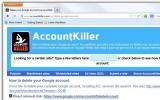Comment boucler des vidéos et des listes de lecture YouTube sur le Chromecast
Google possède YouTube, ce qui signifie que YouTube dispose du meilleur support Chromecast que vous puissiez imaginer. Aucun autre service de streaming vidéo ou son application ne s'en rapproche. Cela dit, Google a des restrictions étranges pour la diffusion de vidéos YouTube sur le Chromecast. Vous pouvez caster une seule vidéo ou une liste de lecture entière. Vous pouvez même créer une file d'attente de vidéos à diffuser sur le Chromecast. Ce que vous ne pouvez pas faire, c'est boucler des vidéos et des listes de lecture YouTube sur le Chromecast. Lorsqu'une vidéo se termine ou qu'une playlist se termine, le Chromecast ne la relit pas depuis le début. Il n'y a aucun paramètre sur YouTube avec lequel vous pouvez bricoler pour boucler des vidéos et des listes de lecture YouTube sur le Chromecast. La bonne nouvelle, c'est qu'il y a un travail à faire. Il a une limitation; cela ne fonctionne que depuis votre bureau. Voici ce que vous devez faire.
Préparer la vidéo et la liste de lecture
La seule façon de boucler une vidéo est de l'ajouter à une playlist. Ce travail vous montre essentiellement comment boucler une playlist. Si vous souhaitez l'appliquer à une seule vidéo, vous avez besoin d'une autre solution.
Accédez à la vidéo que vous souhaitez diffuser en boucle et ajoutez-la à une liste de lecture. Une playlist ne peut contenir qu'une seule vidéo, vous n'avez donc pas à vous soucier d'en ajouter d'autres.
Obtenez l'ID de la playlist
Chaque vidéo YouTube a un identifiant unique. De même, chaque playlist YouTube a un identifiant unique. Pour mettre en boucle des vidéos et des listes de lecture YouTube sur le Chromecast, vous devez obtenir cet ID. Il se trouve dans l'URL de toute playlist que vous visitez. Il vous suffit de le copier. C'est tout après le bit "list =" dans l'URL.
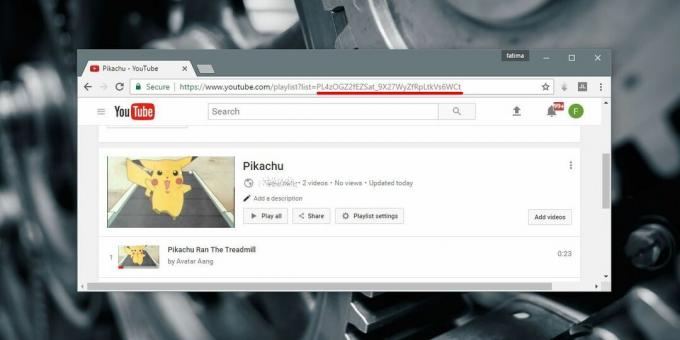
Si vous lisez une playlist et non sur sa page, vous pouvez toujours obtenir l'ID à partir de l'URL. Encore une fois, c'est le bit après «list =». L'ID est composé de chiffres et de lettres. Si vous voyez un symbole esperluette (&) dans l'URL, vous êtes allé trop loin. Cela ne fait pas partie de l'ID.

Utiliser l'identifiant de la playlist
Copiez l'ID de la playlist dans l'URL ci-dessous. Supprimez les guillemets.
https://www.youtube.com/embed? list = "playlist ID" & autoplay = 1 & controls = 0 & loop = 1
Dashcast
Dashcast est une application Web. C'est là que vous collerez l'URL que vous venez de modifier. Vous diffuserez sur le Chromecast via cette application. Visitez Dashcast et collez l'URL. Activez l'option Forcer l'affichage et cliquez sur OK.
Chrome vous demandera de sélectionner votre Chromecast. Sélectionnez votre appareil et il commencera à caster. Lorsque la vidéo / liste de lecture se termine, elle sera relue depuis le début.

C’est tout ce dont vous avez besoin. Ce processus est un peu long si vous cherchez à boucler une seule vidéo. Vous pourriez même dire que c'est fastidieux et diffuser / relire la vidéo manuellement pourrait être plus facile. Si vous disposez de quelques secondes, cela fonctionne parfaitement.
Visitez Dashcast
Chercher
Messages Récents
AccountKiller vous aide à supprimer facilement des comptes sur les services Web
Presque tous les services en ligne sur le marché nécessitent que vo...
Comment caster une vidéo de Facebook vers Chromecast
YouTube est l'endroit où certaines des meilleures vidéos sont en di...
Analysez et améliorez vos compétences de frappe avec les statistiques de frappe pour Firefox
Statistiques de saisie est un module complémentaire de Firefox qui ...